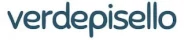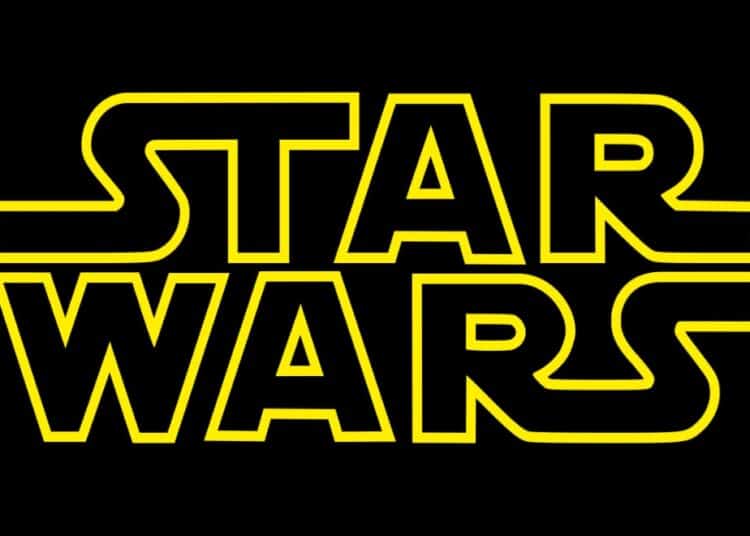Hai creato un account Netflix, ti ha incuriosito anche Amazon Prime Video e non vedi l’ora di iniziare a guardare le tue serie tv preferite. Un po’ piccolo, però, lo schermo del pc, non trovi? Non sarebbe meglio vederle direttamente sulla tv, mangiando pop corn in compagnia degli amici?
Certo, ormai esistono le Smart TV che sono già predisposte, ma non hai ancora messo da parte i soldi necessari per acquistarla. E ti senti perso. Non preoccuparti, a tutto c’è rimedio ed è possibile trasmettere i contenuti dal pc alla tv anche se quest’ultima non è proprio un modello avanzato.
Per farlo, puoi muoverti su due strade: quella che utilizza i classici cavi oppure quella che utilizza i dispositivi wireless, che consentono di inviare video, foto, pagine Web e app sul televisore:
- collegamento via cavo: è quello più semplice ed immediato, oltre che più diretto e non richiede il supporto di una rete Wi-Fi che faccia da tramite;
- collegamento wireless: è più comodo e più flessibile, considerando che ti permette di inviare i contenuti a più dispositivi senza, di volta in volta, dover spostare il pc e collegare/scollegare cavi.
In entrambi i casi, comunque, per far sì che il collegamento vada a buon fine è indispensabile che sia il pc, che il televisore rispettino gli stessi standard tecnici. Ad esempio, in presenza di cavi devono possedere la stessa porta o, nel caso del wireless, la tv deve essere munita di un adattatore che possa ricevere il segnale derivante dal pc ed entrambi i dispositivi devono essere collegati alla medesima rete wireless.
Una volta chiarito questo punto, ecco qualche informazione che può esserti utile per collegare il computer al televisore secondo la modalità che ti si rivela più semplice:
Come collegare il pc alla tv con cavo



Se hai intenzione di collegare il pc alla tv utilizzando un cavo, devi innanzitutto conoscere tipologie e caratteristiche dei diversi modelli che hai a tua disposizione e valutare se siano compatibili con i dispositivi in tuo possesso:
Cavo HDMI
Si tratta del modo migliore per collegare il pc alla tv, dato che è supportato dalla stragrande maggioranza dei dispositivi realizzati negli ultimi anni. Il connettore permette di trasmettere contenuti in Full HD e audio senza l’ausilio di ulteriori cavi.
Cavo USB Type-C
Se possiedi un MacBook di Apple potresti aver bisogno di un cavo USB Type-C, ovvero una porta USB più piccola ma ad alta velocità, che può essere utilizzata per collegare il computer alla tv attraverso appositi adattatori.
Mini-HDMI (connettore tipo C) e Micro-HDMI (connettore tipo D)
In caso di notebook/convertibili potrebbero entrare in ballo questi due modelli di cavo. Puoi bypassare il tutto optando per degli adattatori per semplici cavi HDMI, ma acquistando quelli specifici puoi saltare numerosi passaggi.
Porta S-Video
Consiste in uno spinotto rotondo supportato, ormai, dalla maggior parte dei pc (anche quelli più vecchi) che può essere collegato alla tv tramite adattatore SCART. Non supporta il contenuto audio, quindi deve essere associato ad un altro cavo adatto a questo.
Porta VGA
Si tratta del collegamento più comune tra pc e monitor, ma può essere utilizzato anche per far comunicare il pc e la tv. Generalmente, è supportato anche dai computer più recenti, anche se questi prediligono l’HDMI. Anche la porta VGA non supporta il flusso audio e va accompagnata con un cavo apposito.
Cavo DVI
Trasporta solo il contenuto video, ma con una risoluzione molto alta. In commercio trovi anche dei buoni adattatori per collegarlo alla porta HDMI delle tv.
Porta Mini DisplayPort
Prerogativa di pc datati, è necessario acquistare un adattatore Mini DisplayPort > HDMI/DVI/VGA. Il segnale video viene trasmesso, insieme a quello audio, con una risoluzione massima di 4096×2160 pixel (4K).
Come collegare pc Windows alla tv con cavo
Adesso che hai scelto il tuo cavo, devi imparare a collegare il tuo pc alla tv in modo adeguato. Se sei in possesso di un computer con sistema operativo Windows collegarlo alla tv è semplice:
- collega i due estremi del cavo scelto alle relative porte presenti sul pc e sulla tv;
- sintonizza la tv sul canale HDMI;
- attendi fino a quando il desktop del pc non compare sullo schermo.
Collegare il Mac alla tv con cavo
Chi possiede un Mac spesso ha la sensazione di essere automaticamente escluso da certe operazioni, collegamento alla tv incluso. Ma non è affatto vero! Esattamente come per i pc Windows, devi semplicemente recarti in Preferenze di sistema > Monitor e utilizzare la scheda Disposizione per modificare l’ordine dei monitor o disattivare la duplicazione della scrivania. Il collegamento via cavo è il medesimo, basta scegliere solo il modello compatibile.
Molto più semplice di quanto potessi immaginare!
Come collegare il pc alla tv senza cavo
Il cavo è sicuramente il metodo più veloce ed immediato per trasmettere contenuti dal pc alla tv, ma è anche il più ingombrante. Non sarebbe meglio optare per un sistema wireless, che eviti di farti rischiare la morte ogni volta che inciampi su un cavo steso sul pavimento?



Un premessa, però, va fatta: i collegamenti wireless soffrono di lag, ovvero ritardi tra il movimento del mouse e la digitazione dei tasti sulla tastiera, quindi la riproduzione sullo schermo e la qualità video non offrono le stesse prestazioni di una connessione via cavo.
Ad un vantaggio può corrispondere uno svantaggio, o semplicemente un compromesso. Sta a te scegliere come procedere, in base a quello che vuoi ottenere. Se questo “ritardo” non ti disturba, allora ecco come fare per collegare il tuo pc alla tv senza il supporto dei cavi:
Collegare il pc alla tv con Chromecast
Chromecast è un dongle di Google che permette di connettere pc e tv in modalità wireless collegandosi alle porte HDMI e USB del televisore. Si possono trasmettere varie tipologie di contenuti ed è possibile acquistarlo direttamento dallo store ufficiale di Google in 2 varianti:
- quella base (più economica), che supporta una risoluzione di 1080p Full HD;
- quella Ultra (più costosa), che supporta anche il 4K e l’HDR.
Chromecast sfrutta le reti Wi-Fi tradizionali e i dispositivi utilizzati devono essere connessi alla stessa rete wireless.
Per utilizzarlo devi:
- installare Google Chrome ed avviarlo sul pc;
- cliccare sull’icona ⋮ nella barra degli strumenti;
- selezionare la voce Trasmetti dal menu;
- cliccare su Fonti e scegliere tra Trasmetti desktop – Trasmetti Scheda – Trasmetti File;
- pigiare sul nome del Chromecast e avviare la trasmissione.
Se vuoi trasmettere soli i contenuti di quei servizi che supportano ufficialmente Chromecast, come YouTube e Netflix, il procedimento è molto più semplice:
- collegati ai servizi desiderati;
- avvia la riproduzione;
- clicca sull’icona di Google Cast;
- seleziona il nome del Chromecast dal menu.
Come ultima informazione, può esserti utile sapere che Chromecast è compatibile con tutte le tv dotate di presa HDMI non necessariamente Smart, con i pc Windows, con i Mac, con i dispositivi Android e gli iPhone/iPad e che, al momento, è la soluzione più economica in assoluto.
Collegare il pc alla tv con Miracast
Rispetto a Chromecast, Miracast è meno diffusa e versatile ma vale la pena tenerla in considerazione. Funziona tramite il sistema Wi-Fi Direct che fa a meno della rete Wi-Fi e consente di inviare materiale multimediale a qualunque tv a disposizione.
Se non possiedi un pc o una tv direttamente compatibili, puoi sempre acquistare dei piccoli adattatori, economici e semplici da installare, per poi procedere in questo modo (per, ad esempio, Windows 10:
- va in Impostazioni PC;
- seleziona l’icona Sistema > Schermo > Connetti a schermo wireless.
Facile, veloce, efficiente!
Collegare il pc alla tv con Apple TV
In caso di dispositivi Apple è bene menzionare anche Apple TV, un cubo che si collega alla tv tramite cavo HDMI e che consente di inviare contenuti wireless attraverso AirPlay, realizzata appositamente da Apple.
Per utilizzarlo:
- attiva la rete Wi-Fi;
- clicca sull’icona della duplicazione dello schermo presente nel menu del Mac;
- seleziona la voce Apple TV;
- per trasmettere solo video clicca sull’icona di trasmissione presente nel player di macOS e seleziona Apple TV.
A differenza di Miracast e Chromecast, Apple TV è tutt’altro che economica e non è compatibile con altri device. La trovi in 2 varianti:
- Apple TV HD (quarta generazione): contiene un App Store totalmente dedicato e munito di centinaia di app e giochi, supporta AirPlay, offre un telecomando touch e possiede uno storage interno di 32 GB;
- Apple TV 4K: è la versione più avanzata, con un processore più potente, 32 o 64 GB di memoria interna e supporta i contenuti in 4K con Dolby Vision e HDR10.
Detto questo, non hai che l’imbarazzo della scelta! Fai le tue valutazioni, tenendo conto del budget, dei dispositivi che hai a tua disposizione e della qualità della visione che vuoi ottenere e trasforma il tuo salotto in una piccola sala cinematografica!